Uppdatering 2016:handboken har lagt till för att ladda ner hämtningen från USB-flashenheten i UEFI och BIOS på nya datorer med Windows 8, 8.1 (som också är lämpliga för Windows 10). Dessutom har två sätt att ladda ner från en USB-enhet lagts till utan att byta BIOS-inställningar. Alternativ för att ändra ordningens laddningsenheter för gamla moderkort finns också i instruktionerna. Och en viktigare punkt: Om nedladdningen från flash-enheten på datorn med UEFI inte händer, försök.
Obs! I slutändan beskrivs också vad du ska göra om du inte kan gå till BIOS eller UEFI på moderna datorer och bärbara datorer. Om hur du skapar startbara flash-enheter kan du läsa här:
Använda startmenyn för att ladda ner från en flash-enhet
I de flesta fall krävs för att ladda ner hämtningen från Flash-enheten till BIOS för en viss uppgift: Windows-installation, datorcheck efter virus med LIVECD, återställ Windows-lösenordet.
I alla dessa fall är det inte nödvändigt att ändra BIOS- eller UEFI-inställningarna, det är nog att ringa upp startmenyn (hämtningsmeny) när datorn är påslagen och en gång för att välja en flash-enhet som nedladdningsenhet.
När du till exempel installerar Windows trycker du på önskad tangent, väljer den anslutna USB-enheten med systemdistributionen, startar installationen, kopiera filer etc. och, efter det att den första omstarten inträffar, kommer datorn själv att starta från det hårda disk och fortsätter installationsprocessen i det vanliga läget.
Mycket detaljerad om ingången till den här menyn på bärbara datorer och datorer av olika märken som jag skrev i artikeln (det finns en videoinstruktion där).
Så här kommer du till BIOS för att välja nedladdningsalternativ
I olika fall, för att komma in i BIOS-konfigurationsverktyget, är det väsentligen detsamma: Omedelbart efter att du har vänd på datorn, när den första svarta skärmen visas med informationen om det installerade minnet eller logotypen för tillverkaren av datorn eller Moderkortet, tryck på önskat tangentbordsknapp är de vanligaste alternativen - det här är Radera och F2.
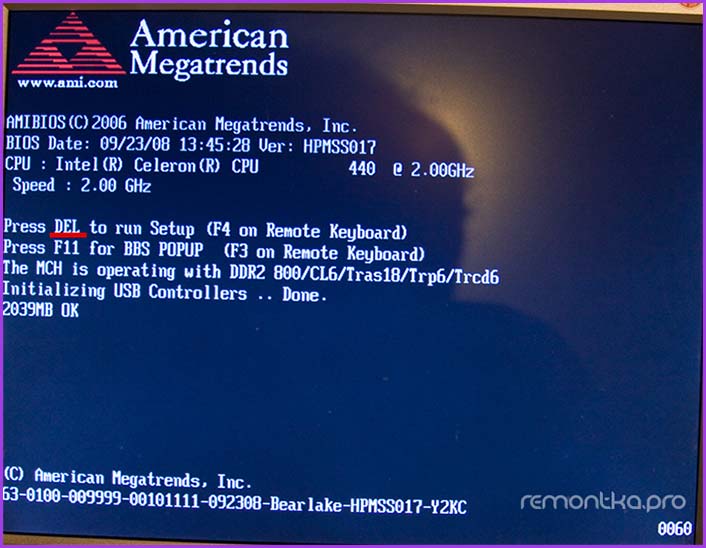
Tryck på Del-tangenten för att komma in i BIOS
Vanligtvis är den här informationen tillgänglig längst ner på den ursprungliga skärmen: "Tryck på Del för att gå till Setup", "Tryck på F2 för inställningar" och liknande. Genom att trycka på önskad knapp i rätt ögonblick (ju tidigare desto bättre är det nödvändigt att göra innan operativsystemet startar) kommer du att falla i inställningsmenyn - BIOS Setup Utility. Utseendet på den här menyn kan skilja sig, överväga flera av de vanligaste alternativen.
På moderna moderkort är BIOS-gränssnittet, och om mer exakt - av UEFI, som regel, grafiskt och kanske mer förståeligt när det gäller att ändra ordningens laddningsenheter.
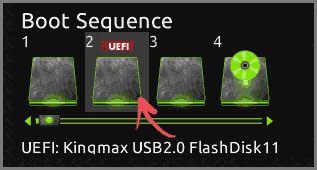
I de flesta alternativ, till exempel på Gigabyte moderkort (inte alls) eller ASUS, kan du ändra belastningsordern helt enkelt genom att dra metoderna för skivorna med musen på lämpligt sätt.
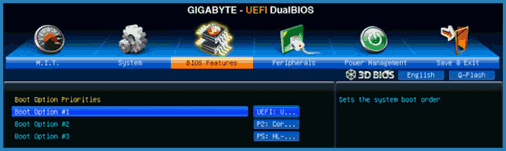
Om det inte finns någon sådan möjlighet, se i avsnittet BIOS-funktioner, i bagagalternativet (det sista objektet kan placeras någon annanstans, men lastningsordern är inställd).
Ställa in nedladdning från en flash-enhet i Ami BIOS
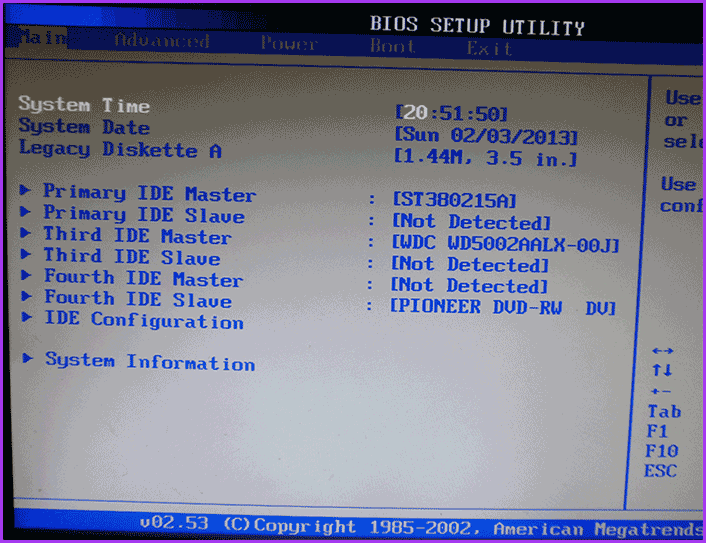
Observera att för att göra alla beskrivna åtgärder måste USB-flashenheten vara ansluten till datorn i förväg före ingången till BIOS. För att installera nedladdningen från Flash-enheten i AMI BIOS:
- I toppmenyn, tryck på "Höger" -knappen, välj "Boot".
- Därefter väljer du Poline "hårddiskenheter" (hårddiskar) och i menyn som visas, tryck på ENTER till "1: a enhet" (första skivan)
- I listan väljer du namnet på Flash-enheten - i den andra bilden, till exempel, är det Kingmax USB 2.0-flashskivan. Tryck på ENTER, DEN - ESC.
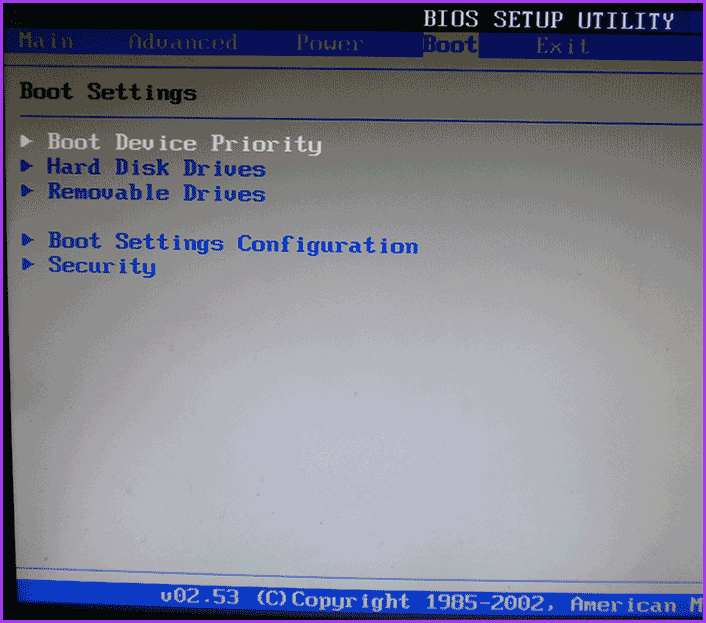
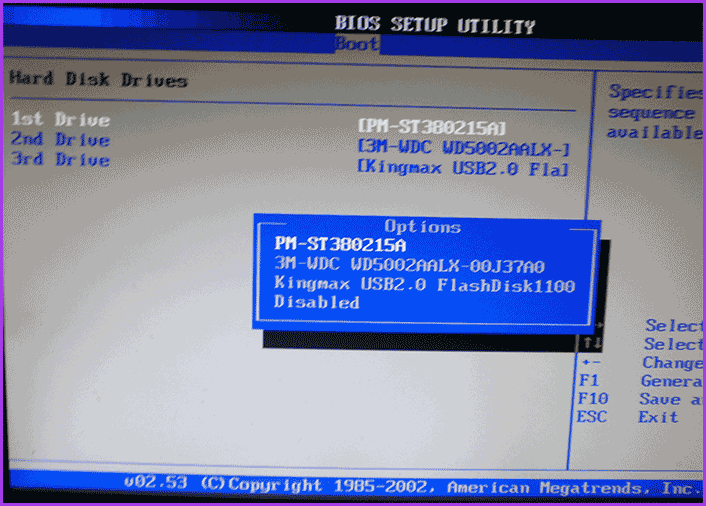
Nästa steg:
- Välj "BOOT DEVICE PRIORITY" (prioritet av startenheter),
- Välj objektet "Första startenhet" (först nedladdningsenhet), tryck på Enter,
- Ange igen en flash-enhet.
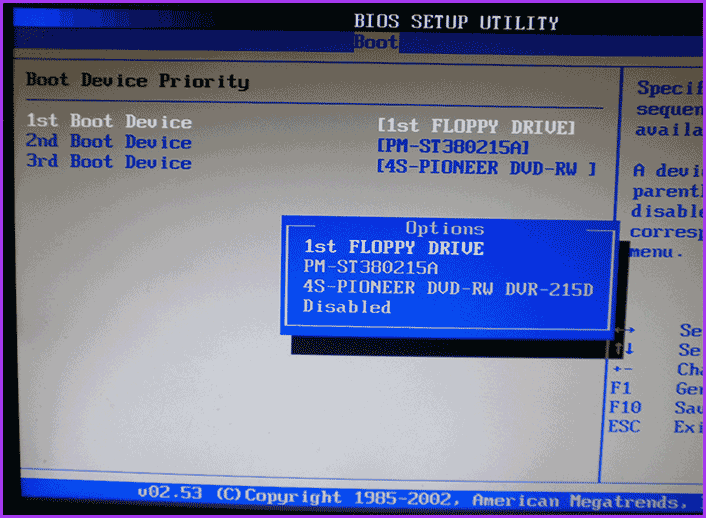
Om du behöver ladda från en CD, ange sedan DVD-ROM-enheten. Klicka på ESC, i menyn från toppen från startobjektet (nedladdning) Flytta till EXIT-objektet och välj "Spara ändringar och avsluta" (Spara ändringar och avsluta) eller "Avsluta sparande" - på en förfrågan som du är säker på vad Du vill spara de ändringar som görs, du måste välja Ja eller ringa från tangentbordet "Y" och tryck sedan på ENTER. Därefter startas datorn och börjar använda för att ladda ner flashenheten, disken eller annan enhet du valt.
Laddar från en flash-enhet till BIOS Award eller Phoenix
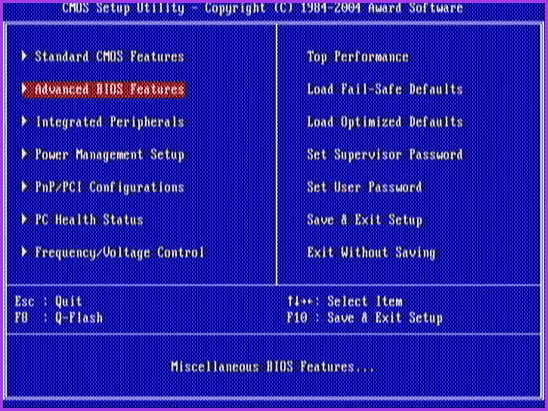
För att välja en enhet för nedladdning till Award BIOS, i menyn Huvudinställningar väljer du Avancerade BIOS-funktioner (avancerad BIOS), följt med den valda första startenheten (först nedladdningsenhet) Tryck på ENTER.
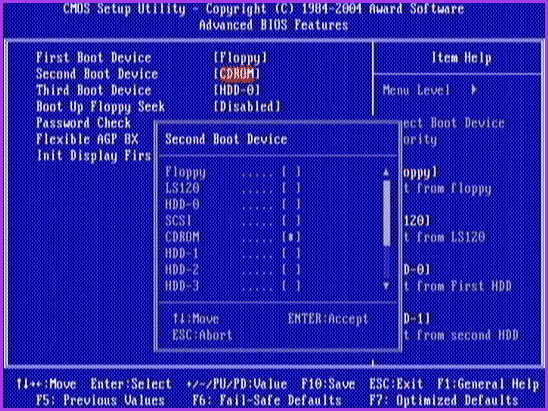
En lista över enheter visas från vilken du kan ladda ner - HDD-0, HDD-1, etc., CD-ROM, USB-HDD och andra. För att ladda ner från flash-enheten måste du installera USB-HDD eller USB-Flash. För att ladda ner från DVD- eller CD-CD-CD-CD-skivan. Därefter går vi till en nivå upp, trycker på ESC och väljer menyalternativet "Spara och avsluta".
Ställa in lastning från externa medier i H2O BIOS
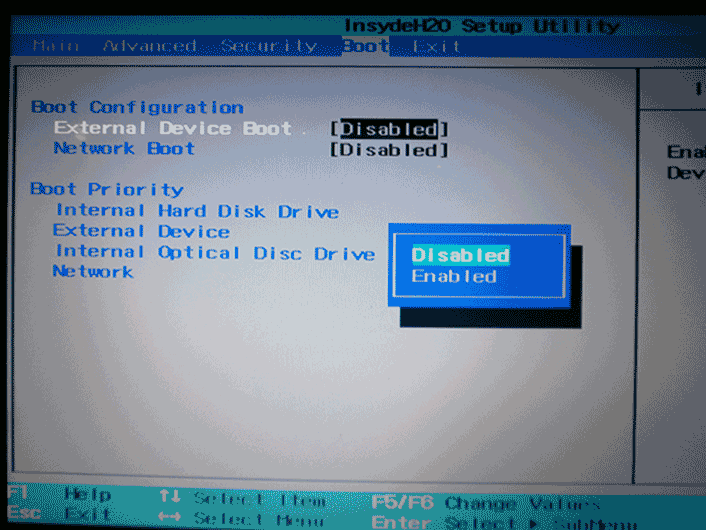
För att ladda ner från en flash-enhet till Insysydeh20 BIOS, som finns på många bärbara datorer, i huvudmenyn med "Right" -knappen, måste du nå "boot" -knappen. Installera extern enhetstart (nedladdning från en extern enhet) för att aktivera (aktiverad). Nedan, i avsnittet Boot Priority, med knapparna F5 och F6 för att installera extern enhet till den första positionen. Om du vill ladda med DVD eller CD väljer du den interna optiska skivenheten (intern optisk enhet).
Därefter, gå till utgångsposten i toppmenyn och välj "Spara och avsluta inställningen". Datorn startar om från önskat media.
Hämta från USB utan att logga in BIOS (för Windows 8, 8,1 och Windows 10 endast med UEFI)
Om din dator är installerad en av de senaste versionerna av Windows, och moderkortet med UEFI, kan du ladda ner från flashenheten utan att ens komma in i BIOS-parametrarna.
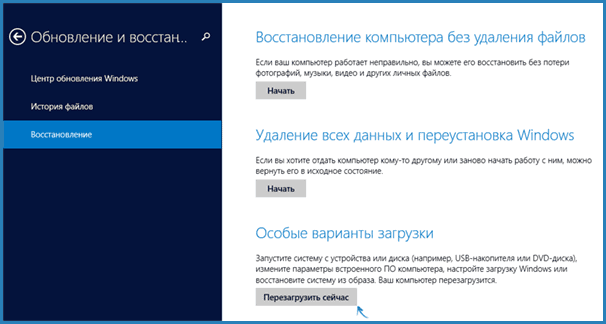
För att göra detta: Gå till parametrarna - Ändra datorparametrarna (via panelen till höger i Windows 8 och 8.1), öppna sedan "Uppdatera och återställa" - "Återställ" och klicka på "Starta om" i "Särskilda nedladdningsalternativ" Artikel.
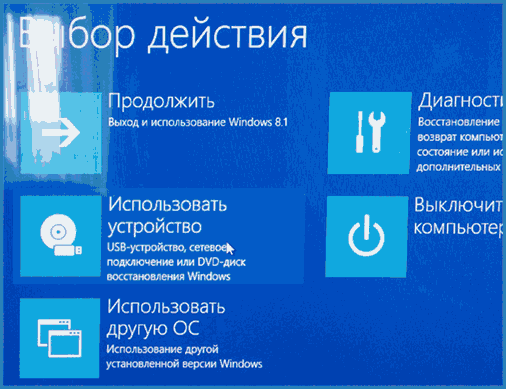
På skärmen "Välj åtgärd" som visas väljer du "Använd enheten. USB-enhet, nätverksanslutning eller DVD ".
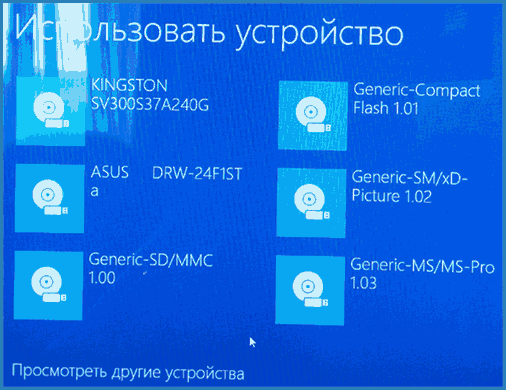
På nästa skärm kommer du att se en lista med enheter som du kan starta, bland annat som din flash-enhet ska vara. Om det plötsligt inte klickar på "Visa andra enheter". Efter att ha valt kommer datorn att starta om från den angivna enheten.
Vad ska du göra om du inte kan gå till BIOS för att lägga ned hämtningen från Flash-enheten
På grund av det faktum att moderna operativsystem använder snabb lastningsteknik kan det vara att du helt enkelt inte kan gå till BIOS till på något sätt ändra inställningarna och starta från önskad enhet. I det här fallet kan jag erbjuda två lösningar.
Den andra är att försöka inaktivera snabb uppstart av Windows, varefter BIOS på vanligt sätt, med del- eller F2-tangenten. För att inaktivera snabb nedladdning, gå till kontrollpanelen - Strömförsörjning. I listan till vänster väljer du "Åtgärder Strömknappar".
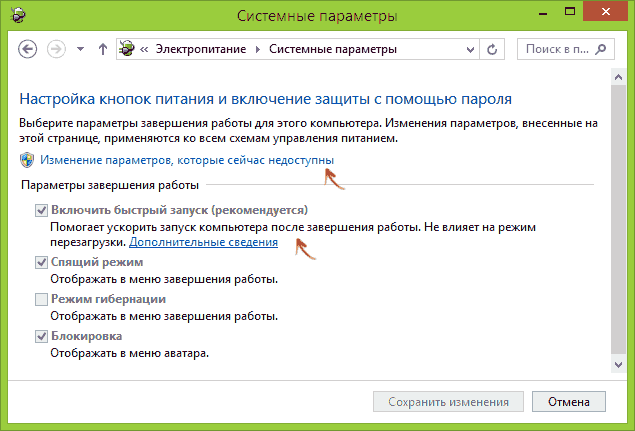
Och i nästa fönster, ta bort "Aktivera snabbstart" -posten - det ska hjälpa till med att använda nycklarna efter att du har vridit på datorn.
Såvitt jag kan döma, beskrev jag alla de typiska alternativen: en av dem måste nödvändigtvis hjälpa till, förutsatt att startkörningen själv är i ordning. Om något plötsligt inte fungerar, väntar jag i kommentarerna.




